Az egyik lenyűgöző dolog a Linuxban az, hogy képes látni a különböző rendszerelemeket. A Linux rendszerek egyik legfontosabb összetevője az asztali környezet. Lehetővé teszi, hogy a legtöbbet hozza ki számítógépéből azáltal, hogy számos funkciót biztosít, mint például a bejelentkezés, az alkalmazások indítása, a widgetek, például a panel megjelenítése stb.
Ezért ez egy bonyolult szoftver.
Itt tisztázzuk ezt a bonyolultságot az asztali környezet három legfontosabb összetevőjének ismertetésével: a megjelenítőkiszolgálóval, az ablakkezelővel és a bejelentkezéskezelővel.
1. A Display Server
A megjelenítő szerver az asztali környezet alapjában található. A megjelenítőszerver fő feladata az alacsony szintű rajzolási funkciók kezelése, ami azt jelenti, hogy közvetlenül a képernyőre rajzol. Más grafikus programok nem rajzolnak közvetlenül a képernyőre; ehelyett rajzolási kéréseket küldenek a megjelenítő szervernek, amely a képernyőre rajzol helyettük.
Egyszerűen fogalmazva, a megjelenítőszerver pixel hozzáférést biztosít az alkalmazásoknak. Így minden olyan alkalmazás, amelyiknek pixel hozzáférésre van szüksége, beszélni fog a megjelenítőszerverrel. Például, ha egy alkalmazás ablakot szeretne létrehozni, felkéri a megjelenítőkiszolgálót az ablak létrehozására. Egy másik példa a pixel hozzáférést igénylő alkalmazásokra a képernyőrögzítők, amelyek a kijelzőszerver által biztosított API-n keresztül kapják a képernyőadatokat.
Minden olyan alkalmazás, amely a megjelenítőkiszolgálótól függ, kliensnek minősül. A megjelenítőszerver felelős az ügyfelek és a hardvereszközök közötti kommunikáció irányításáért. Jeleket küld a billentyűzet és az egér eseményeiről az ügyfeleknek.
A megjelenítő szerver az egérmutató megrajzolásáért és pozíciójának szabályozásáért is felelős.
Az X11 és a Wayland a kijelzőszerverek két fő lehetősége. Az X11 sokkal régebbi, mint a Wayland. Valójában a Wayland az X11 utódja lett. Az X11-et azonban továbbra is széles körben használják a Linux disztribúciók között.
A fent említett fogalmak az X11-re és a Waylandre egyaránt vonatkoznak. Azonban nagy különbségek vannak közöttük az ügyfeleikkel való kommunikációban. A Wayland kliensek elszigeteltebbek, mint az X11 kliensek. Így a Wayland biztonságosabbnak tekinthető, mint az X11.
Vannak más különbségek is, amelyeket figyelembe vehet, ha Waylandre szeretne váltani, de a legtöbb esetben nem kell törődnie ezekkel a különbségekkel. Ennek az az oka, hogy az alkalmazásfejlesztők magas szintű eszközkészleteket használnak (például Gtk+ és Qt), amelyek támogatják az X11-et és a Wayland-et is. A GNOME és a KDE is működik az X11-el és a Waylanddal is.
Olvass tovább: Amit a Wayland használatáról tudni kell
Miután megértette, mi az a megjelenítési szerver, és mit csinál, térjünk át a következő összetevőre.
2. Az Ablakkezelő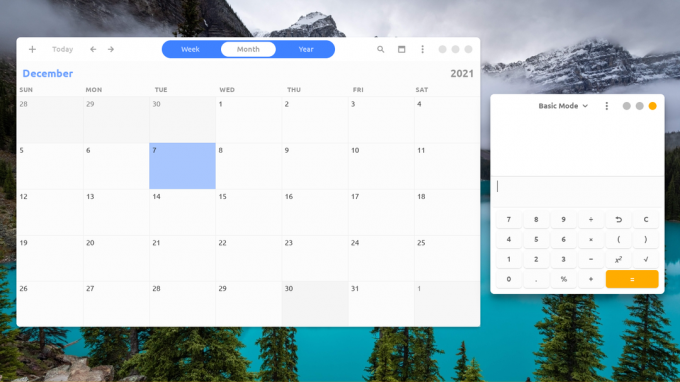
Az ablakkezelő funkciója (ahogy a neve is sugallja) a nyitott ablakok kezelése. Az ablakkezelés magában foglalja az ablakok méretének és helyzetének szabályozását (az Ön vagy az alkalmazások kérésének megfelelően). Így amikor elkezdi húzni az ablakot vagy átméretezni, az ablakkezelő felelős a kérés feldolgozásáért.
Ne feledje, hogy egy ablak húzásához egyszerűen kattintson a címsorára, míg az átméretezéshez kattintson és húzza a keretét. Ezzel átkerülünk az ablakkezelők következő funkciójához, amely az ablakok körüli dekorációk rajzolása (a címsort és a szegélyeket ablakdekorációnak nevezzük).
Felmerülhet a kérdés, miért nem kezeli az ablakkezelést a megjelenítőkiszolgáló? Hát igen. A valóságban az ablakkezelők azt teszik, amit a megjelenítő szerverrel kommunikálnak. Mivel az ablakok vezérléséhez és dekorációik megrajzolásához pixel hozzáférés szükséges, ezért beszélni kell a megjelenítő szerverrel. Tehát az ablakkezelő csak utasítja a megjelenítőszervert, a megjelenítőszerver pedig elvégzi a tényleges műveleteket.
Egy másik fontos funkció, amellyel az ablakkezelő rendelkezhet, az ablak összeállítása. Ha rendelkezik ezzel a funkcióval, akkor ablakösszetevőnek hívják. Ez lehetővé teszi az alkalmazások számára, hogy nagyszerű dolgokat hajtsanak végre, például lehetővé teszik az átlátszóságot, az elmosódást, az ablakárnyékok rajzolását, az ablakok animálását, amikor mozgatják/kicsinyítik/maximálják, és egyéb vizuális effektusokat.
Példák ablakkezelőkre
Rengeteg lehetőség áll rendelkezésre (ellentétben a megjelenítő szerverekkel, ahol csak két lehetőség van). A legnépszerűbbek közé tartozik:
- Kwin (KDE-vel érkezik).
- Mutter (a GNOME-mal együtt érkezik).
- Xfwm (az Xfce ablakkezelője).
- Muffin (egy villa a Cinnamon asztali géphez).
Sok más lehetőség is rendelkezésre áll, egyesek az asztali környezet részeként jönnek létre, mások egyedi csomagként vannak kifejlesztve. Még azt is megteheted csak egy ablakkezelőt használjon a teljes asztali környezet helyett.
Egyes asztali környezetek lehetővé teszik harmadik féltől származó ablakkezelő használatát. Például választhatja az Xfce használatát a kwin-nel. Míg a GNOME & Cinnamon nem támogatja a harmadik féltől származó ablakkezelőket (ha például egy Cinnamon munkamenetben a muffinokat erőszakkal próbálta lecserélni egy másik ablakkezelőre, a panel eltűnik).
Most már érted az ablakkezelőt, lépjünk a következő összetevőre.
3. A Bejelentkezéskezelő (vagy Display Manager)
A bejelentkezéskezelő az első grafikus program, amely megjeleníti a felhasználók listáját, így kiválaszt egyet, és bejelentkezik. Lehetőséget ad a kívánt asztali környezet kiválasztására is. Ez lehetővé teszi az asztali környezetek közötti váltást egyszerűen kijelentkezve, másik asztali környezet kiválasztásával, majd ismételt bejelentkezéssel. Ezért hívják a bejelentkezéskezelőt megjelenítéskezelőnek (nem tévesztendő össze a megjelenítő szerverrel).
A bejelentkezéskezelő azonosítja az aktuálisan telepített asztali környezeteket a betekintéssel /usr/share/xsessions Könyvtár. Ebben a könyvtárban több is található .desktop fájlokat. Minden fájl megfelel az aktuálisan telepített asztali környezetek valamelyikének.
A környéken sok bejelentkezéskezelő is található. A legnépszerűbbek a következők:
- Gdm (GNOME kijelzőkezelő).
- Kdm (Kde megjelenítéskezelő).
- lightdm (Sok asztali környezet és Linux disztribúció tartalmazza a lightdm-et, mert nagyon testreszabható és rugalmas).
A három fent említett összetevő minden asztali környezet leglényegesebb összetevője. Ez azt jelenti, hogy a működő grafikus környezethez legalább ezeket a csomagokat telepíteni kell. A komplett asztali környezeteket azonban különféle más csomagokkal együtt szállítjuk, amelyek konkrétabb feladatokat tartalmaznak.
Az asztali környezet egyéb gyakori összetevői
A fenti összetevőkön kívül az Ön által használt asztali környezet valószínűleg a következő csomagokat tartalmazza:
- Háttérképkezelő: Felelős a háttérkép beállításáért az asztalon.
- Fájlkezelő példány az asztalon: Az asztali ikonok megjelenítéséért felelős, a rendszerre telepített fájlkezelő részeként. Például a nautilus fájlkezelőben a "nautilus_desktop", a nemo-ban pedig a "nemo_desktop" szerepel.
- Képernyőzár: Zárolja a számítógépet, ha egy ideig használaton kívül van.
- Hálózatkezelő: A Network Manager kezeli az internetkapcsolatait, és automatikusan vált a Wi-Fi és a vezetékes kapcsolat között. Maga a program semmilyen vizuális elemet nem ad hozzá az asztalhoz, de az asztali környezetnek rendelkeznie kell hozzá egy grafikus felhasználói felülettel, amely elérhető a panelről vagy máshonnan.
- Értesítési démon: Ha egy alkalmazás értesítést szeretne megjeleníteni, elküldi azt az értesítési démonnak, hogy megjelenítse azt.
- Policy Kit hitelesítési ügynök: Ez olyan, mint a sudo grafikus felhasználói felülete. Ez az alkalmazás akkor jelenik meg, ha olyan műveleteket hajt végre, amelyek root jogosultságokat igényelnek, például szoftverek telepítése vagy frissítések alkalmazása.
- És sokan mások.
Figyelje meg, hogy a háttérkép beállítását és az asztali ikonok megjelenítését két külön alkalmazás kezeli. Ezenkívül a komplett asztali környezetekhez sok más olyan csomag is tartozik, amelyek kívül esnek e cikk hatókörén.
Ismerje meg rendszere belső tulajdonságait
A Linux-felhasználók számára az asztali környezet összetevőinek ismerete elengedhetetlen a hibaelhárításhoz és a problémák megoldásához. Ez a tudás akkor is hasznos lehet, ha úgy dönt, hogy saját asztali környezetet épít.
A Windows alrendszer Linuxhoz asztali számítógép nélkül érkezik. Így telepíthet WSL asztali környezetet, például GNOME-ot vagy LXDE-t Windows rendszeren.
Olvassa el a következőt
- Linux
Iratkozzon fel hírlevelünkre
Csatlakozzon hírlevelünkhöz műszaki tippekért, ismertetőkért, ingyenes e-könyvekért és exkluzív ajánlatokért!
Kattintson ide az előfizetéshez

